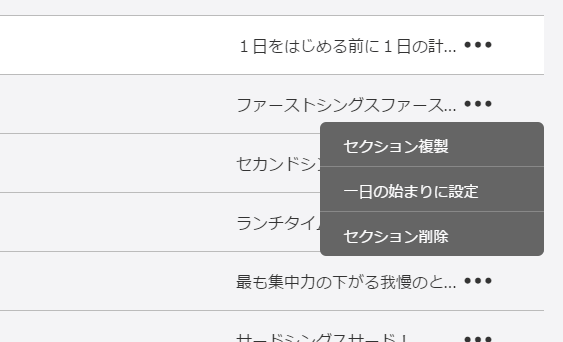私の愛しいアップルパイへ
我が子TaskChute Cloudでは、1日の日付が切り替わる時間となる「日付変更時間」を設定できる機能を有しています。
24時以降に寝ることが多い場合には、この機能を使うとその日のタスクを実行するのにいちいち日付を切り替えなくて済むようになって便利です。
TaskChute Cloudで日付変更時間を設定する方法
「日付変更時間の設定機能」は、その名の通り一日を開始する時間を任意の時間に決められるという実にファンタスティックな機能です。
設定はセクション設定でできるようになっています。まずはセクション設定ページにアクセスしてみてください。
▼一日の開始時間にしたいセクションのショートカットメニューを開きます(一日の開始時間にしたい時間のセクションがない場合は、その時間にセクションを作る必要があります)。

▼「一日の始まりに設定」をクリックすれば設定は完了です。簡単!
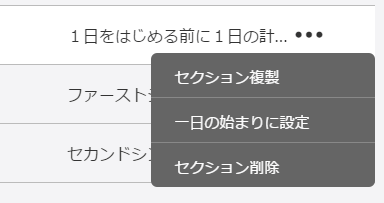
▼一日の始まりに設定したセクションが青字に変わればOKです。この例では4:00に設定しています。
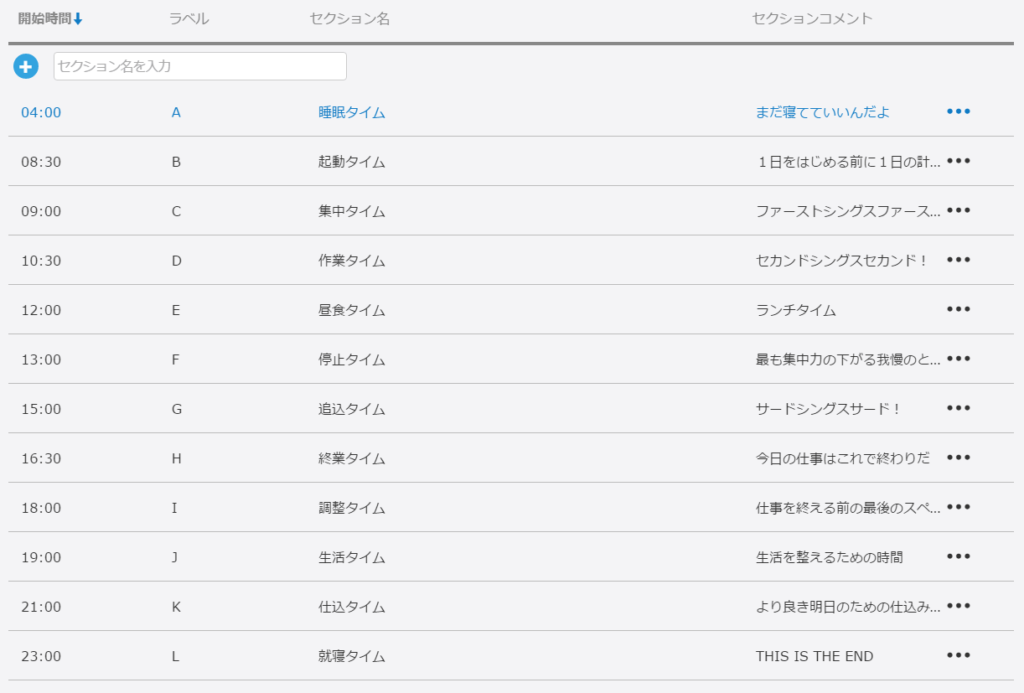
※現在、0時にセクションが存在しない場合に予期せぬ動作をする場合があります。セクション設定の際には0時にセクションが存在することをご確認ください
寝る時間が24時を超えた日もストレスなくタスクシュートできる!
日によっては24時まで寝るのが難しい日もあるでしょう。日付変更時間が0:00の場合は、日付をまたいだときに前日のタスクを1つ1つ翌日の最初のセクションに先送りしたり、日次レビューも前日と当日を行ったり来たりしないといけなかったりと、面倒です。
そして、少しでも面倒があると記録を後回しにしてしまったりといった悪循環が生まれやすくなります。
日付変更時間を”どんなに遅くてもこの時間までには寝る時間”に設定しておけば、生活リズムが崩れてより一層タスクシュートしづらい日でもストレスなく対応できるようになるでしょう。
ぜひお試しください。
貴下の従順なる下僕 松崎より